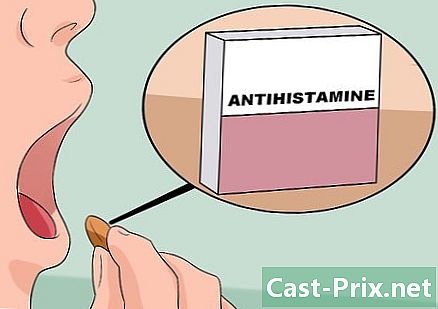Wie benutzt man Siri?
Autor:
Louise Ward
Erstelldatum:
3 Februar 2021
Aktualisierungsdatum:
1 Juli 2024

Inhalt
- Stufen
- Teil 1 Siri einrichten
- Teil 2 Siri aktivieren
- Teil 3 Telefonieren und eins oder eins senden
- Teil 4 Andere Aufgaben ausführen
- Teil 5 Das Beste aus Siri herausholen
- Teil 6 Verwenden der Diktierfunktion
Erfahren Sie, wie Sie Siri, den persönlichen Assistenten des iPhones, einrichten und verwenden.
Stufen
Teil 1 Siri einrichten
-
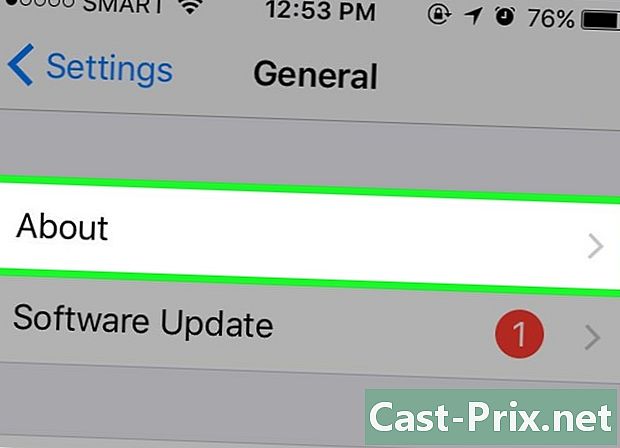
Stellen Sie sicher, dass Ihr iPhone Siri unterstützt. Alle iPhones von der neuesten Version bis 4S unterstützen Siri.- Im März 2017 war das iPhone 4S das einzige iPhone, auf dem iOS 10 nicht ausgeführt wurde, um Siri zu unterstützen.
-
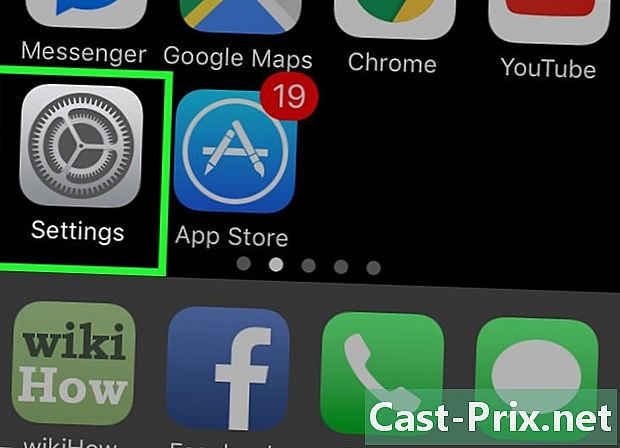
Geh rein Einstellungen. Dies ist die graue Anwendung mit eingekerbten Rädern, die sich auf dem Startbildschirm befinden sollte. -

Scrolle nach unten. Scrolle nach unten und drücke Siri. Diese Option befindet sich direkt unter der Registerkarte General. -

Schieben Sie den Siri-Schalter in die Position Ein. Der Schalter oben auf der Seite wird grün. Sie sehen auch ein konkretes Fenster am unteren Bildschirmrand. -

Tippen Sie auf Siri aktivieren. Diese Option befindet sich im Konfigurationsfenster. -

Passen Sie die Siri-Einstellungen an. Auf dieser Seite gibt es verschiedene Optionen.- Gesperrter Zugang oder Gesperrter Bildschirmzugriff. Schieben Sie den Schalter in die Ein-Position (nach rechts), damit Siri reagieren kann, wenn das Gerät verriegelt ist.
- "Dis Siri" erlauben. Schieben Sie den Schalter in die Ein-Position (nach rechts), um diese Option zu aktivieren. Dies ist ein Prozess, mit dem Sie "Say Siri" laut sagen können, um Siri aufzurufen.
- Sprache. Wählen Sie die Sprache für die Kommunikation mit Siri.
- Stimme von Siri. Wählen Sie den Akzent oder das Genre (männlich oder weiblich) der von Siri verwendeten Stimme.
- Audio Rückkehr. Wählen Sie, wann Siri laut spricht. immer Siri wird Ihnen auch dann laut antworten, wenn sich Ihr iPhone im lautlosen Modus befindet. Steuern Sie mit der Klingelton-Taste Ermöglicht das Stoppen der Audiowiedergabe mit der Stummschaltfläche.
- Meine Infos. Wählen Sie einen Kontakt aus, an den Siri sich wenden wird, wenn er Sie anspricht. In den meisten Fällen erwarten Sie, dass Sie es sind, also drücken Sie Ihren Namen in der Liste.
- Unterstützte App. Wählen Sie Apps, die nicht von Apple stammen und von Siri verwendet werden können. Sie sehen eine Liste dieser Anwendungen, indem Sie Siri öffnen und drücken ? in der unteren linken Ecke des Bildschirms.
Teil 2 Siri aktivieren
-
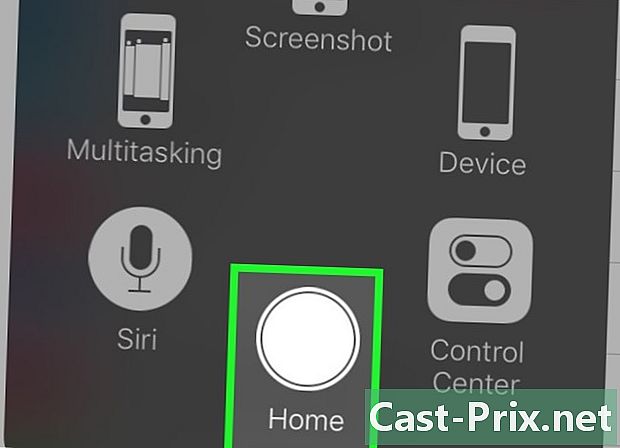
Halten Sie die Home-Taste gedrückt. Dies ist die kreisförmige Schaltfläche am unteren Bildschirmrand. Gedrückt halten, um Siri nach 1 oder 2 Sekunden aufzurufen. Siri öffnet sich im "Listen" -Modus und wartet auf Ihre Anweisungen.- Wenn Ihr iPhone AssistiveTouch verwendet, um die defekte Home-Taste zu ersetzen, drücken Sie auf das AssistiveTouch-Quadrat und anschließend auf Siri (oder halten Sie das Symbol gedrückt willkommen).
- Sie können auch "Dis Siri" laut sagen, wenn Sie diese Funktion aktiviert haben.
-

Warten Sie, bis eine mehrfarbige Linie am unteren Bildschirmrand angezeigt wird. Wenn Sie eine mehrfarbige Linie am unteren Bildschirmrand sehen, können Sie mit Siri chatten. -

Frag Siri etwas. Wenn Siri die meisten iOS-spezifischen Fragen versteht (z. B. das Anrufen eines Freundes), muss er eine Verbindung zum Internet herstellen, um kompliziertere Fragen zu beantworten. -
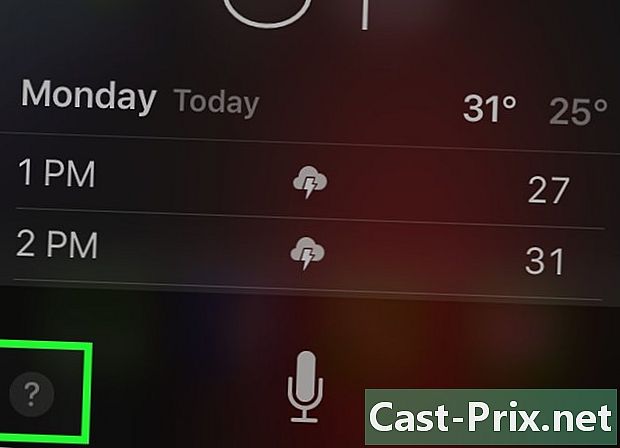
Drücken Sie?. Diese Option befindet sich in der unteren linken Ecke des Siri-Bildschirms. Sie sehen eine Liste der Anwendungen, mit denen Siri interagieren kann, sowie eine kurze Beschreibung ihrer Verwendung. -
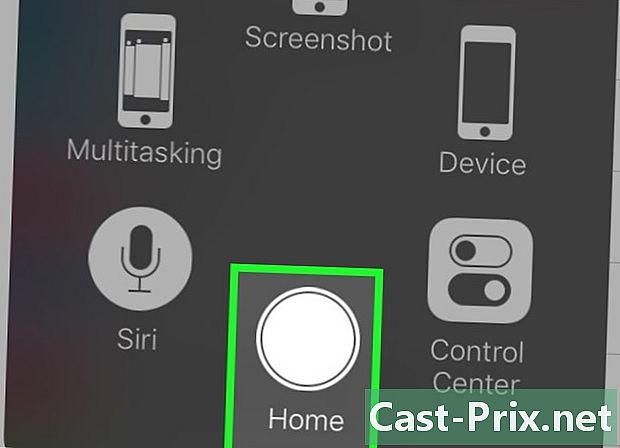
Drücken Sie die Home-Taste erneut. Drücken Sie die Home-Taste erneut, um Siri zu schließen.- Sie können auch "Auf Wiedersehen" sagen, wenn Siri im Hörmodus ist.
Teil 3 Telefonieren und eins oder eins senden
-

Siri aktivieren. Siri öffnet sich im Hörmodus. -
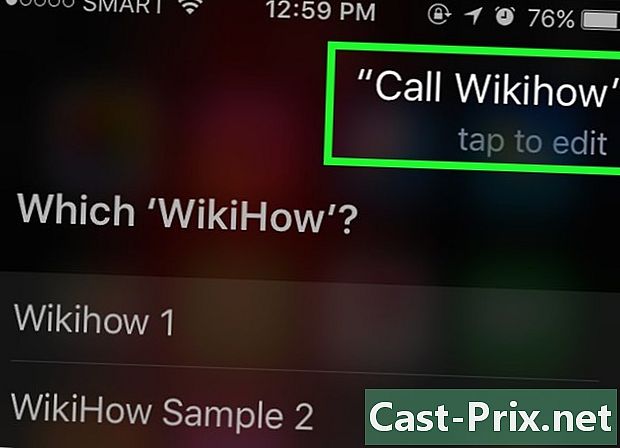
Sagen Sie "Anrufen", um anzurufen. Solange der von Ihnen genannte Name Teil Ihrer Kontakte ist, ruft Siri die betreffende Person sofort an.- Wenn Sie unterschiedliche Kontakte mit demselben Namen haben, werden Sie von Siri aufgefordert, einen auszuwählen. Sie können Siri mitteilen, wen sie anrufen soll, oder den betreffenden Kontakt drücken, um den Anruf zu tätigen.
-
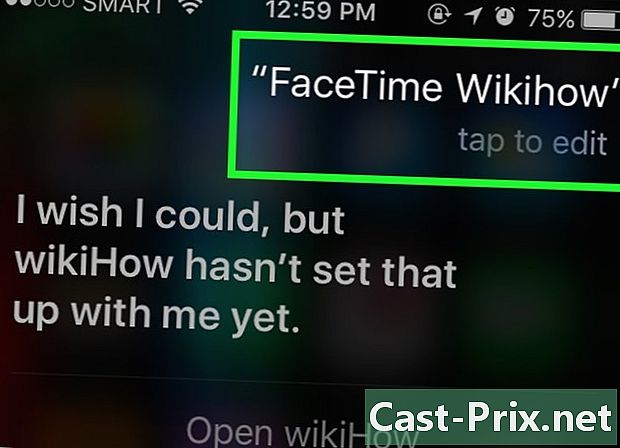
Sagen Sie "Mit FaceTime anrufen", um einen FaceTime-Anruf zu tätigen. Der Vorgang ähnelt dem Telefonanruf. Wenn Sie einen Namen sagen und Siri nicht weiß, welchen Sie wählen sollen, bittet er Sie, den anzurufenden Kontakt zu bestätigen.- Wenn der Kontakt, den Sie anrufen möchten, kein iPhone hat, wird der FaceTime-Anruf kurz vor dem Herunterfahren gestartet.
-
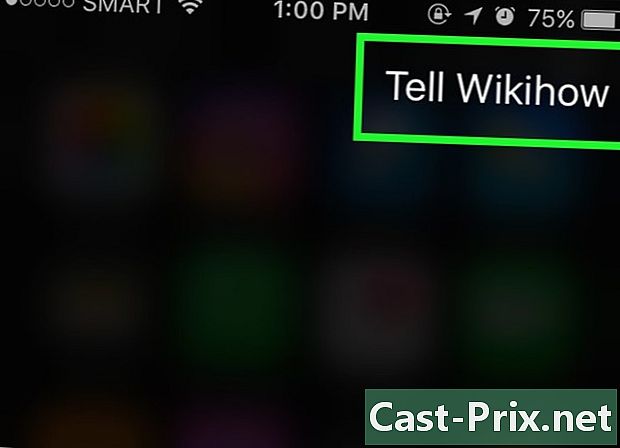
Sagen Sie "Sag zu", gefolgt von einem e. Bitte geben Sie genau an, was Sie senden möchten, nachdem Sie den Namen des Kontakts angegeben haben.- Um beispielsweise einem kranken Freund eine gute Genesung zu wünschen, können Sie sagen: "Sagen Sie Jeff, ich hoffe, es geht Ihnen besser. Siri wird einen schreiben, der sagt: "Ich hoffe, es geht dir besser. "
-

Sagen Sie "Ja". Sagen Sie "Ja", wenn Siri mit dem Vorlesen fertig ist. Dies wird Ihre senden.- Sie haben auch die Möglichkeit, einige Fehler erneut zu lesen und zu korrigieren, bevor Sie "Ja" sagen, oder sich selbst zu unterstützen send.
-
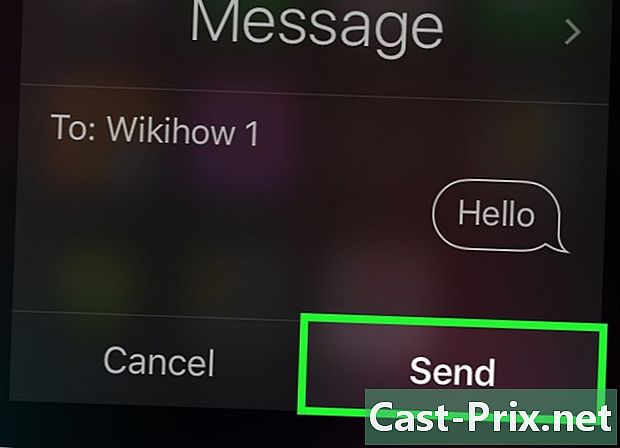
Sagen Sie "Senden Sie eine an". Siri fügt den Namen Ihres Kontakts in den Abschnitt "An" des neuen ein und bittet Sie, die folgenden Fragen zu beantworten.- Was ist der Zweck von dir? Sag Siri, was dein Objekt sein soll.
- Was möchtest du in deine einfügen? Sagen Sie Siri, was Sie in Ihre einfügen möchten.
- Bist du bereit, es zu senden? Siri wird dir diese Frage stellen, nachdem du sie vorgelesen hast. Sagen Sie "Ja", um es zu senden, oder "Nein", um Siri anzuhalten.
Teil 4 Andere Aufgaben ausführen
-

Bitten Sie Siri, eine Internetsuche durchzuführen. Sagen Sie ihm zum Beispiel "Im Internet nach Gartentipps suchen". Er wird das Thema recherchieren und eine Liste relevanter Websites veröffentlichen. -
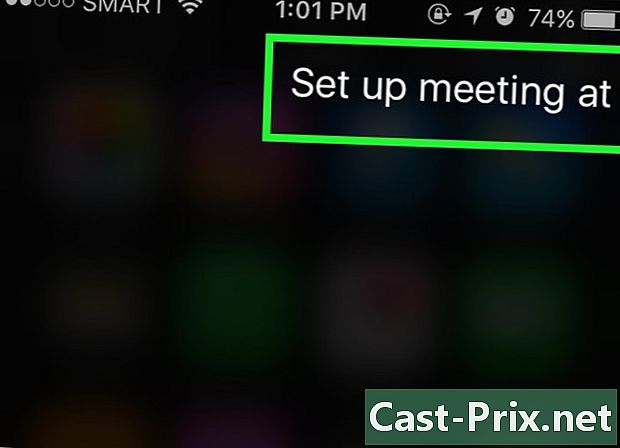
Bitte Siri, einen Termin zu vereinbaren. Sagen Sie ihm einfach: "Vereinbaren Sie morgen mittag einen Termin. Er wird Ihnen sagen: "Sehr gut, ich plane Ihren Termin für morgen. Soll ich bestätigen? Der Kalender mit dem ausgewählten Datum und der ausgewählten Uhrzeit wird angezeigt. Wenn es einen anderen geplanten Termin gibt, teilt er es Ihnen mit.- Bestätigen Sie mit einer positiven Antwort oder drücken Sie confirm.
-
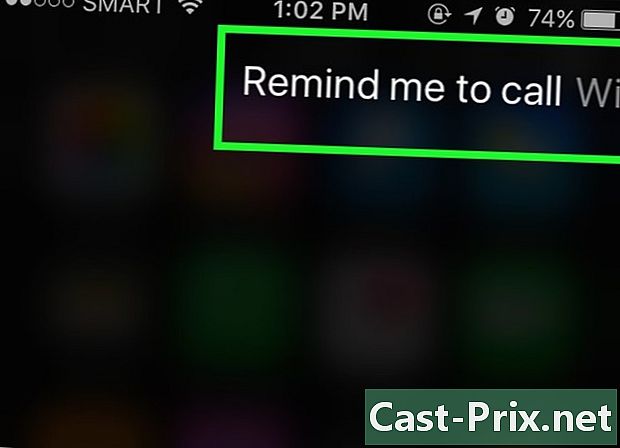
Bitten Sie Siri, sich an etwas zu erinnern. Sag ihm einfach etwas wie "Nenn mich Ashley. Siri wird sagen: "Wann soll ich Sie zurückrufen? Sagen Sie ihm, wann er Sie zurückrufen soll (sagen Sie es morgen um 10:00 Uhr), und bestätigen Sie mit dem Positiv oder drücken Sie confirm wenn er Sie auffordert, den Rückruf zu bestätigen. -
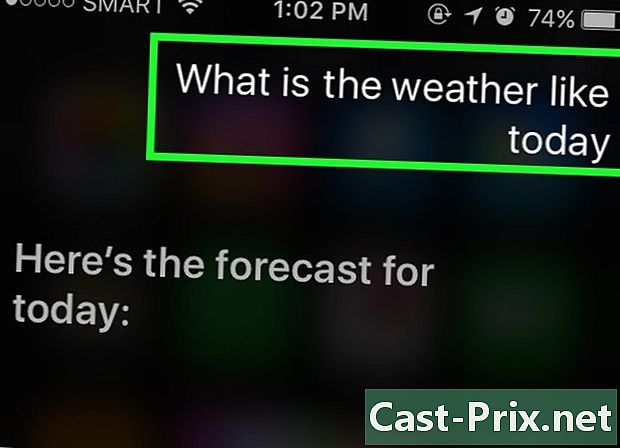
Bitte Siri, das Wetter zu überprüfen. Sagen Sie ihm einfach: "Wie ist das Wetter heute? Er zeigt dir das Wetter des Tages. -
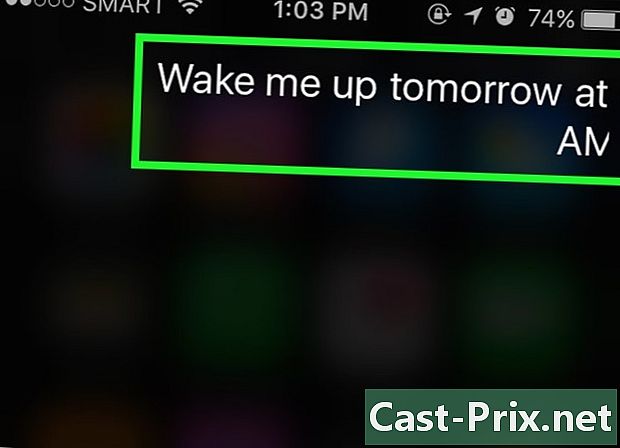
Bitten Sie Siri, einen Alarm einzustellen. Sag ihm einfach: "Weck mich morgen um 6 Uhr auf. Er wird die Anfrage bestätigen, indem er sagt, dass er den Alarm zum angegebenen Zeitpunkt eingestellt hat. -
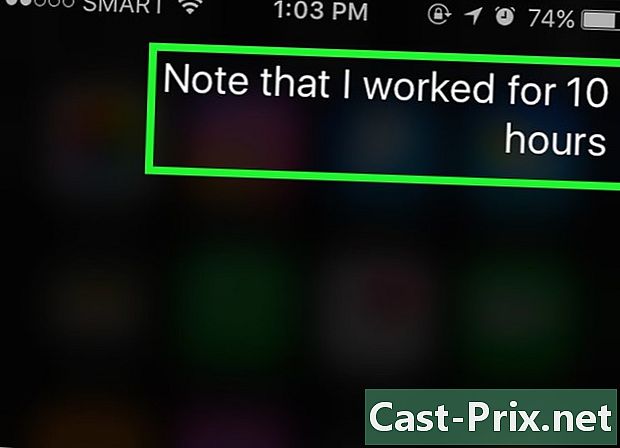
Bitte Siri, eine Notiz zu schreiben. Sag ihm einfach "Beachte, dass ich heute 10 Stunden gearbeitet habe. Die Notiz wird angezeigt. -
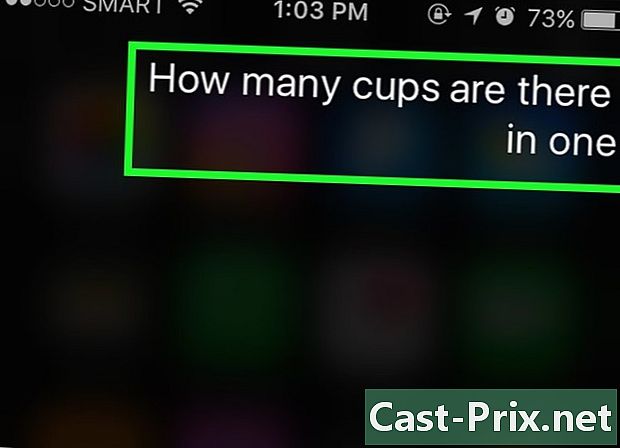
Bitte Siri um Informationen. Fragen Sie ihn etwas wie "Wie viele Gläser haben 4 l? Er wird die Frage analysieren und Ihnen die Antwort geben. -
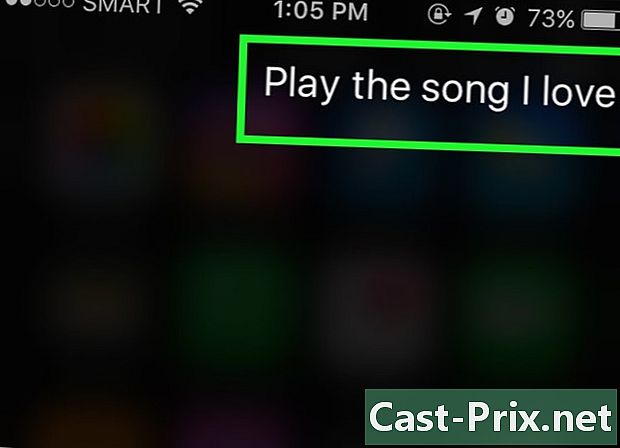
Bitten Sie Siri, ein Lied zu spielen. Sag ihm einfach "Play" und Siri wird das Lied spielen.- Das Lied muss auf Ihrem iPhone sein, damit Siri es abspielen kann.
Teil 5 Das Beste aus Siri herausholen
-

Erstellen Sie persönliche Links. Wenn Sie "ist mein" sagen, wird sich Siri an diese Person unter diesem Titel erinnern.- Wenn Sie beispielsweise "Teresa ist meine Mutter" sagen, können Sie Ihre Mutter anrufen und Siri mitteilen, dass Sie sie das nächste Mal anrufen möchten.
- Sie können dasselbe für Einrichtungen ("ist mein Lieblingsrestaurant") und Organisationen tun, solange deren Telefonnummer oder andere Informationen auf Ihrem iPhone gespeichert sind.
-
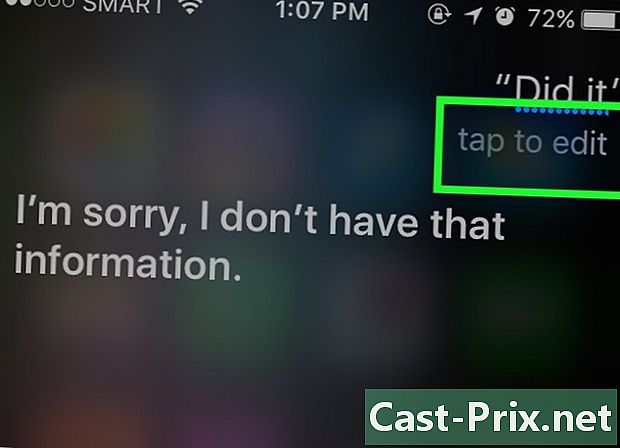
Korrigieren Sie die Fehler von Siri. Wenn Sie Siri etwas sagen und Siri es nicht richtig interpretiert, drücken Sie das e-Feld mit Ihrer falsch gelesenen Abfrage und korrigieren Sie es mit Ihrer Tastatur. Dies erfordert zusätzliche Eingaben, aber Siri lernt aus diesen Fehlern und wird Sie beim nächsten Mal besser verstehen. -
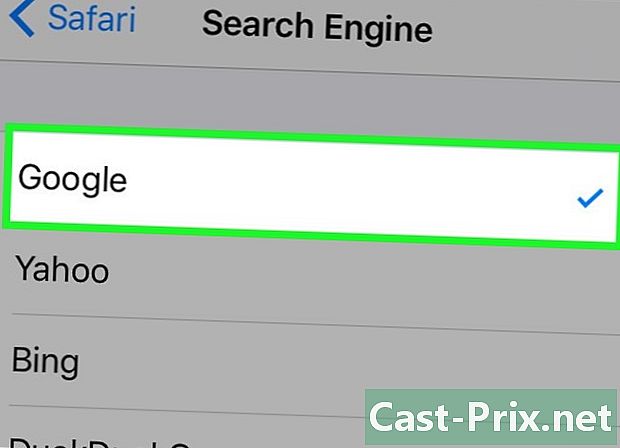
Ändern Sie die Standard-Siri-Suchmaschine. Siri verwendet Safari, um Ihre Fragen zu beantworten, sei es eine Frage zu irgendetwas auf der Welt oder mathematische Berechnungen, wenn Sie die Rechnung an das Restaurant bezahlen. Um die Standardsuchmaschine von Siri zu ändern, gehen Sie zu Einstellungen, Safari, Suchmaschine Wählen Sie dann die Suchmaschine aus, die Sie verwenden möchten. -
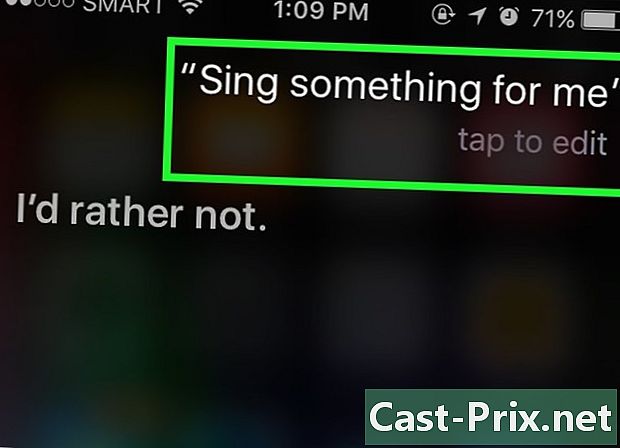
Bitte Siri, dir einen Witz zu erzählen. Bitten Sie Siri zum Spaß, Ihnen ein Lied vorzusingen oder "Toc Toc" zu sagen. Sie können ihn auch bitten, Sie anzurufen, beispielsweise "Ihre Größe", oder ihn bitten, mehr über ihn zu sagen.- IPhone Benutzer haben alle möglichen lustigen Dinge gefunden, um Siri zu fragen.
Teil 6 Verwenden der Diktierfunktion
-
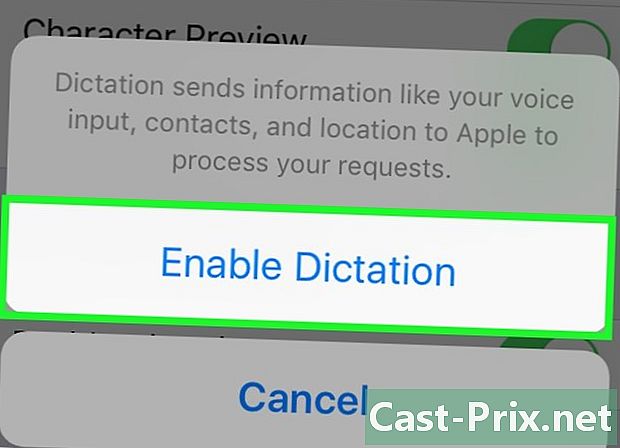
Diktat aktivieren. Sie müssen die Diktatfunktion aktivieren, um sie verwenden zu können. Wie Siri erkennt sie Ihre Stimme und lässt Sie Notizen diktieren. Dictée sendet Ihr Diktat zur Erkennung und Verarbeitung an die Apple-Server.- Geh rein Einstellungen.
- Drücken Sie General.
- Drücken Sie Tastatur.
- Schieben Sie den Schalter Diktat aktivieren in Position Ein.
-

Öffnen Sie eine Anwendung, mit der Sie Notizen machen können. Sie können Dictation in jeder Anwendung verwenden, die die Tastatur verwendet. Öffnen Sie eine Anwendung zum Schreiben von e und lassen Sie die Tastatur erscheinen. -
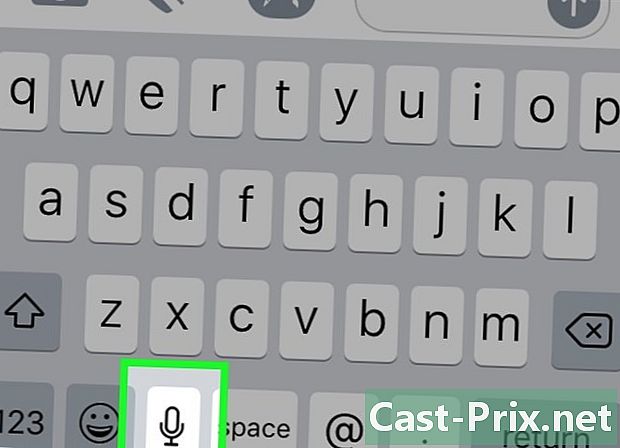
Drücken Sie die Diktiertaste. Drücken Sie die Diktiertaste neben der Leertaste. Es sieht aus wie ein Mikrofon und startet den Diktiervorgang. -
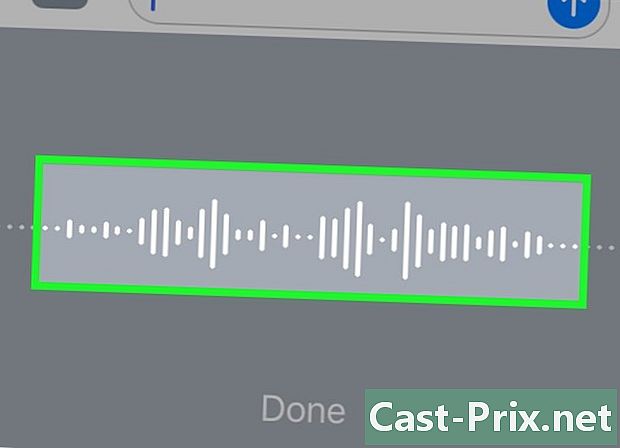
Geben Sie an, was Sie notieren möchten. Geben Sie mit klarer, ruhiger Stimme an, was Sie aufschreiben möchten. Sprechen Sie deutlich und sagen Sie Ihre Worte nicht zu schnell. Sie müssen nicht nach jedem Wort eine Pause einlegen, sondern müssen auf jeden Fall artikulieren. -

Buchstabiere die Satzzeichen. Das Diktat fasst alles, was Sie sagen, in einem Satz zusammen, es sei denn, Sie buchstabieren die Satzzeichen. Um sie einzufügen, müssen Sie sie nur buchstabieren. Zum Beispiel, um "Hallo! Sie müssen "Hallo Ausrufezeichen" sagen. Nachfolgend finden Sie die häufigsten Satzzeichen.- . : "Punkt" oder "Endpunkt".
- , : "Komma".
- ... : "3 Punkte der Aussetzung" und "Ende des Zitats".
- : "Apostroph".
- ? : "Fragezeichen".
- ! : "Ausrufezeichen".
- ( und ) : "Klammer öffnen" und "Klammer schließen".
-

Fügen Sie einen Zeilenumbruch hinzu. Fügen Sie einen Zeilenumbruch oder einen Absatzumbruch hinzu. Dictée fügt automatisch ein Leerzeichen hinzu und setzt nach der Interpunktion den Beginn eines neuen Satzes in Großbuchstaben. Sie müssen jedoch angeben, wann Sie eine neue Zeile beginnen oder einen neuen Absatz erstellen möchten. Sagen Sie "Neue Zeile", um einen Zeilenumbruch in Ihr Dokument einzufügen, oder sagen Sie "Neuer Absatz", um einen Absatzumbruch einzufügen. -
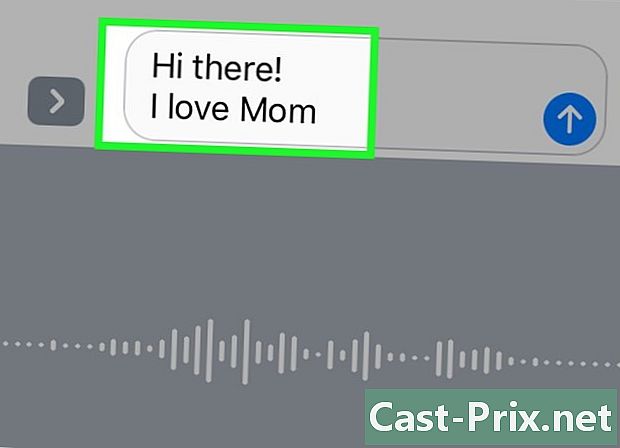
Großbuchstaben aktivieren und deaktivieren. Sie können Diktatbefehle verwenden, um die Groß- / Kleinschreibung während der Eingabe zu ändern.- Sagen Sie "Großschreibung aktiviert", um den ersten Buchstaben des nächsten Wortes groß zu schreiben. Sagen Sie beispielsweise "Ich liebe Mütter in Großbuchstaben", um "Ich liebe Mama" zu schreiben.
- Sagen Sie "Großschreibung aktiviert" und "Großschreibung deaktiviert", um den ersten Buchstaben jedes Wortes in einem Satz groß zu schreiben. Artikel werden nicht aktiviert. Sagen Sie beispielsweise "Großschreibung aktiviert, können Sie mir ein Großschreibungsrezept geben", um "Können Sie mir das Rezept geben" zu schreiben.
- Sagen Sie "All Caps", um das nächste Wort in Großbuchstaben zu schreiben. Sagen Sie zum Beispiel "Ich hebe alle Oberteile auf", um "Ich hasse Insekten" zu schreiben.